Toshiba Satellite U200: Глава 1
Глава 1: Toshiba Satellite U200
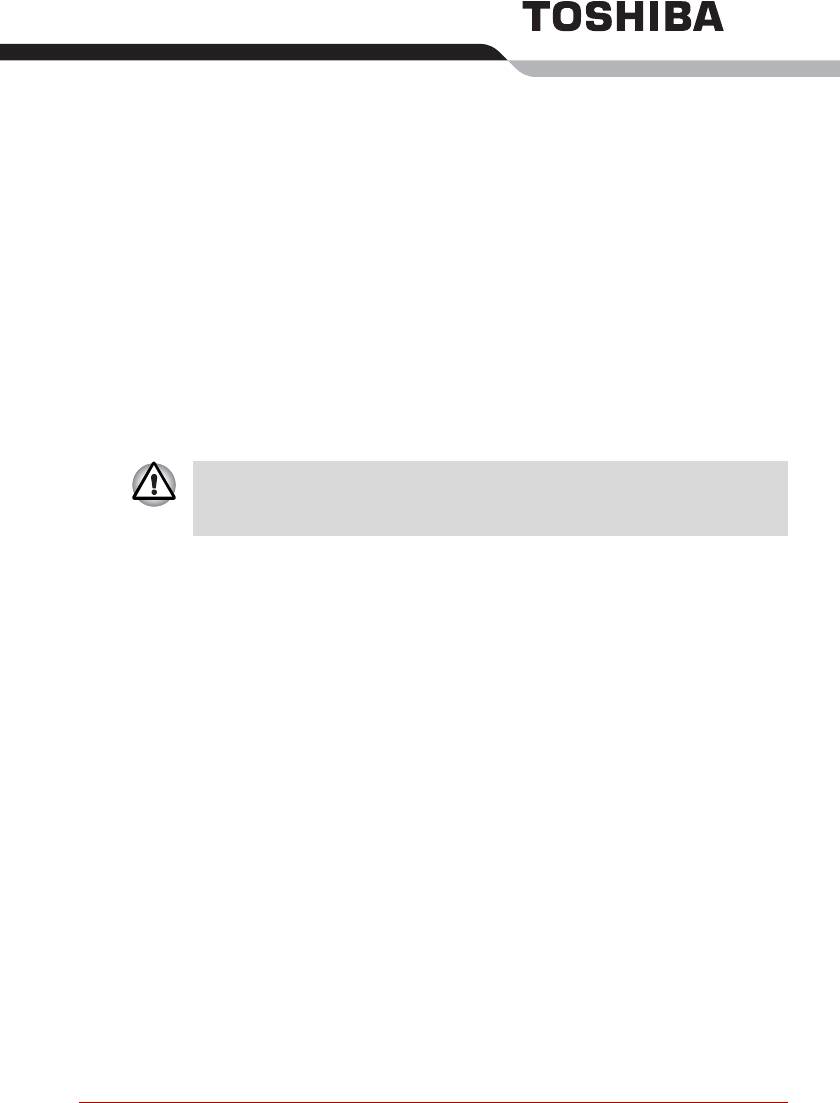
Глава 1
Введение
В данной главе содержится перечень оборудования, входящего в
комплект поставки компьютера, а также рассказывается о функциях,
компонентах и приспособлениях компьютера.
Некоторые из описанных здесь функций могут работать
неправильно, если используется операционная система, отличная
от предустановленной на фабрике компании TOSHIBA.
Контрольный перечень оборудования
Аккуратно распакуйте компьютер. Сохраните коробку и упаковочные
материалы для использования в будущем.
Аппаратное обеспечение
Проверьте наличие следующих компонентов:
■ Портативный персональный компьютер U200
■ Адаптер переменного тока со шнуром питания (2-контактный или 3-
контактный штекер)
■ Флоппи-дисковод с интерфейсом USB (дополнительное
устройство, входит в комплектацию отдельных моделей)
■ Батарейный источник питания (установлен, либо поставляется
отдельно от компьютера)
Руководство пользователя 1-1
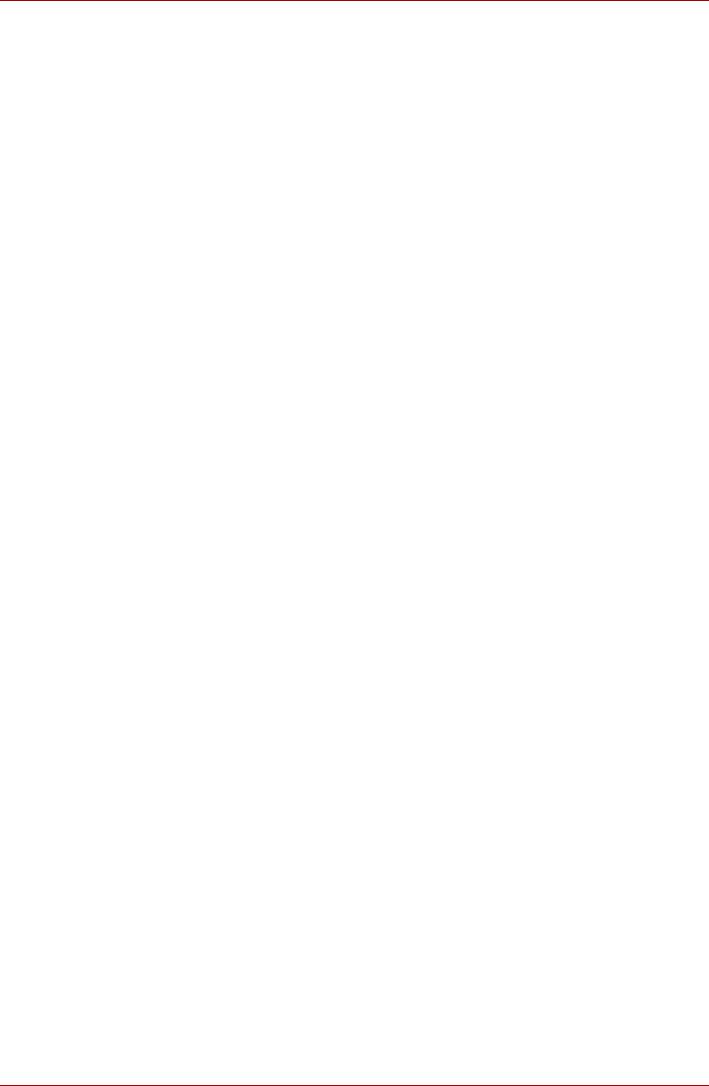
Введение
Программное обеспечение
®
Операционная система Microsoft
Windows XP
Professional
■ На компьютере установлено следующее программное
обеспечение:
®
■ Операционная система Microsoft
Windows XP Professional
®
■ Браузер Microsoft
Internet Explorer
■ Утилиты TOSHIBA
■ Утилита TOSHIBA SD Memory Boot
■ Программный DVD-проигрыватель
■ Программа InterVideo WinDVD Creator
■ Утилита распознавания отпечатков пальцев (входит в
комплектацию отдельных моделей)
■ Программа RecordNow! Basic для компьютеров TOSHIBA
(предустановлена на отдельных моделях)
■ Программное обеспечение DLA для компьютеров TOSHIBA
(предустановлено на отдельных моделях)
■ Утилита TOSHIBA Power Saver
■ Набор утилит TOSHIBA ConfigFree
■ Утилита TOSHIBA Assist
■ Утилита TOSHIBA Controls
■ Утилита TOSHIBA PC Diagnostic Tool
■ Утилита TOSHIBA Mic Effect
■ Утилита TOSHIBA Touchpad On/Off
■ Утилита TOSHIBA Zooming
■ Утилита TOSHIBA SD Memory Card Format
■ Утилита TOSHIBA Acoustic Silencer
■ Утилита TOSHIBA Hotkey Utility for Display Devices
■ Утилита TOSHIBA Password
■ Программные средства защиты жестких дисков TOSHIBA
(предустановлены на отдельных моделях)
■ Программное обеспечение TOSHIBA Bluetooth Stack for
Windows (предустановлено на отдельных моделях)
■ Утилита TOSHIBA Display Device Change
■ Программное обеспечение TOSHIBA Wireless Key Logon
(предустановлено на отдельных моделях)
■ Утилита TOSHIBA Security Assist
■ Интерактивное руководство
■ Диск-реаниматор
1-2 Руководство пользователя
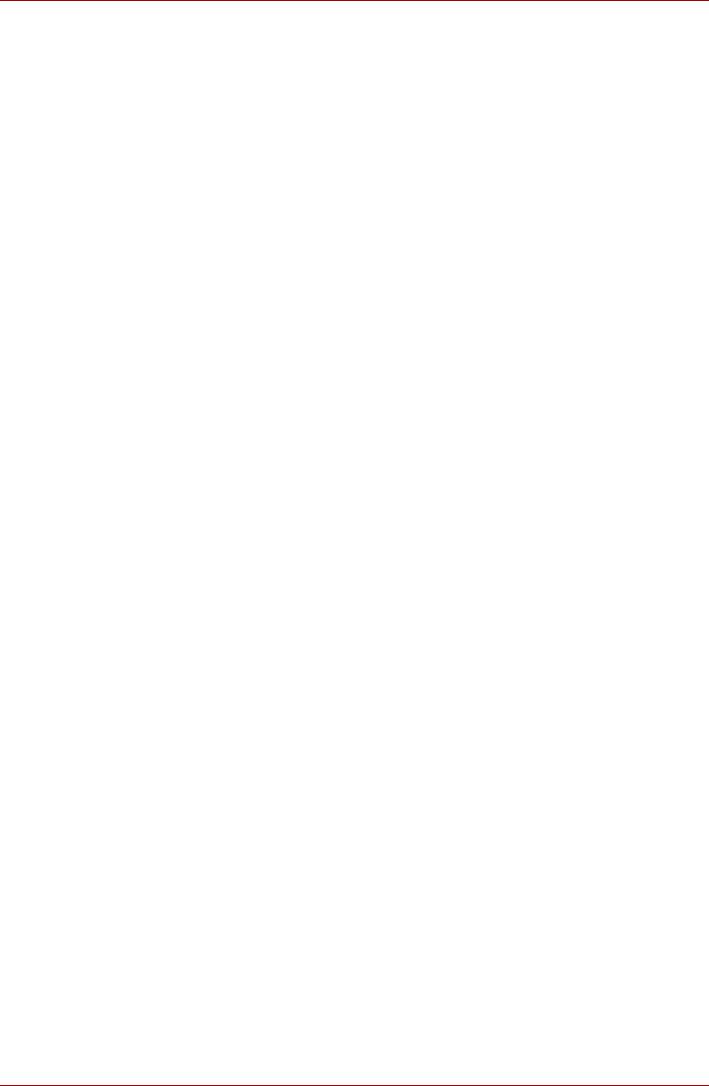
Введение
®
Операционная система Microsoft
Windows XP Home
Edition
■ На компьютере установлено следующее программное
обеспечение:
®
■ Операционная система Microsoft
Windows XP Home Edition
®
■ Браузер Microsoft
Internet Explorer
■ Утилиты TOSHIBA
■ Утилита TOSHIBA SD Memory Boot
■ Программный DVD-проигрыватель
■ Программа InterVideo WinDVD Creator
■ Утилита распознавания отпечатков пальцев (входит в
комплектацию отдельных моделей)
■ Программа TOSHIBA Disc Creator (предустановлена на
отдельных моделях)
■ Программа TOSHIBA Direct Disc Writer (предустановлена на
отдельных моделях)
■ Утилита TOSHIBA Power Saver
■ Набор утилит TOSHIBA ConfigFree
■ Утилита TOSHIBA Assist
■ Утилита TOSHIBA Controls
■ Утилита TOSHIBA PC Diagnostic Tool
■ Утилита TOSHIBA Virtual Sound
■ Утилита TOSHIBA Touchpad On/Off
■ Утилита TOSHIBA Zooming
■ Утилита TOSHIBA SD Memory Card Format
■ Утилита TOSHIBA Acoustic Silencer
■ Утилита TOSHIBA Hotkey Utility for Display Devices
■ Утилита TOSHIBA Password
■ Программное обеспечение Bluetooth Stack for Windows
(предустановлено на отдельных моделях)
■ Программные средства защиты жестких дисков TOSHIBA
(предустановлены на отдельных моделях)
■ Утилита TOSHIBA Display Device Change
■ Утилита TOSHIBA Touch and Launch
■ Интерактивное руководство
■ Диск-реаниматор
Руководство пользователя 1-3
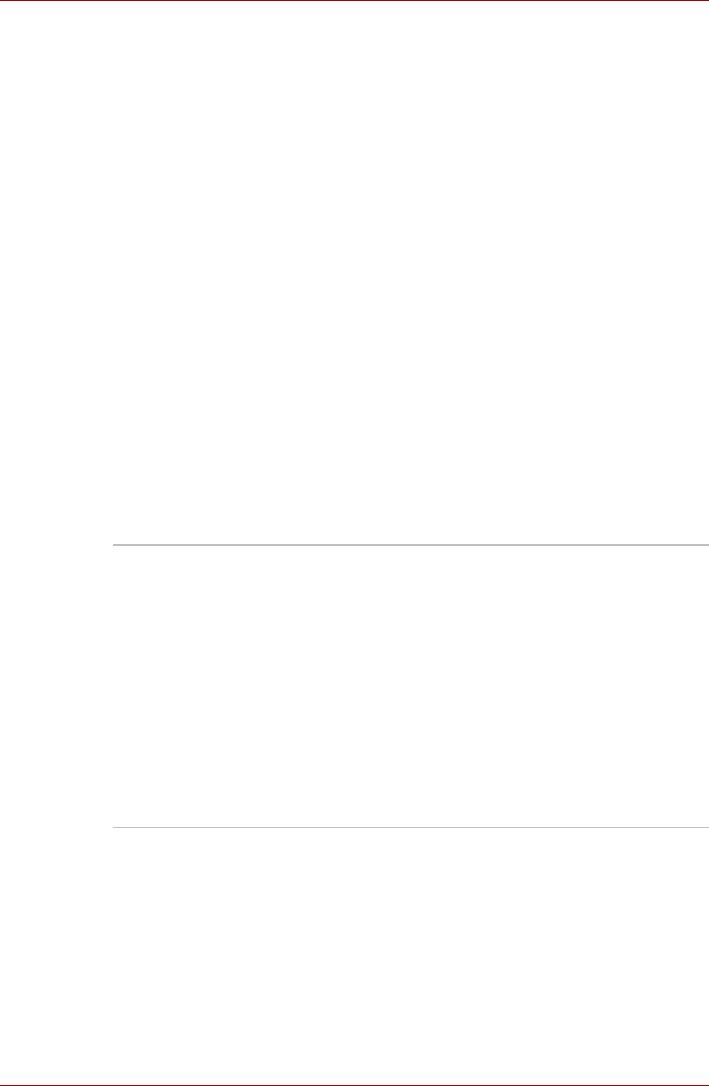
Введение
Документация
■ Руководство пользователя портативного персонального
компьютера U200
■ Краткий справочник по портативному персональному
компьютеру U200
■ Руководство по безопасной и удобной работе
■ Сведения о гарантийных обязательствах
В случае отсутствия каких-либо из вышеперечисленных компонентов
или наличия повреждений незамедлительно обратитесь к поставщику
оборудования.
Функциональные возможности
Для обеспечения компактности, высокой надежности и минимизации
веса своих компьютеров корпорация TOSHIBA широко применяет
технологию больших интегральных схем (Large Scale Integration,
сокращенно LSI) на комплементарных структурах «металл-оксид-
полупроводник» (КМОП). Данная модель компьютера имеет
нижеперечисленные компоненты:
Процессор
Встроенная Компьютер оснащен одним из
®
нижеперечисленных процессоров Intel
:
®
■ Процессор Intel
Core™ Duo со
встроенной кэш-памятью 2-го уровня
емкостью 2 Мб. Поддерживается также
®
®
технология Enhanced Intel
SpeedStep
.
®
■ Процессор Intel
Core™ Solo со
встроенной кэш-памятью 2-го уровня
емкостью 2 Мб. Поддерживается также
®
®
технология Enhanced Intel
SpeedStep
.
®
®
■ Процессор Intel
Celeron
M со встроенной
кэш-памятью 2-го уровня емкостью 1 Мб.
1-4 Руководство пользователя
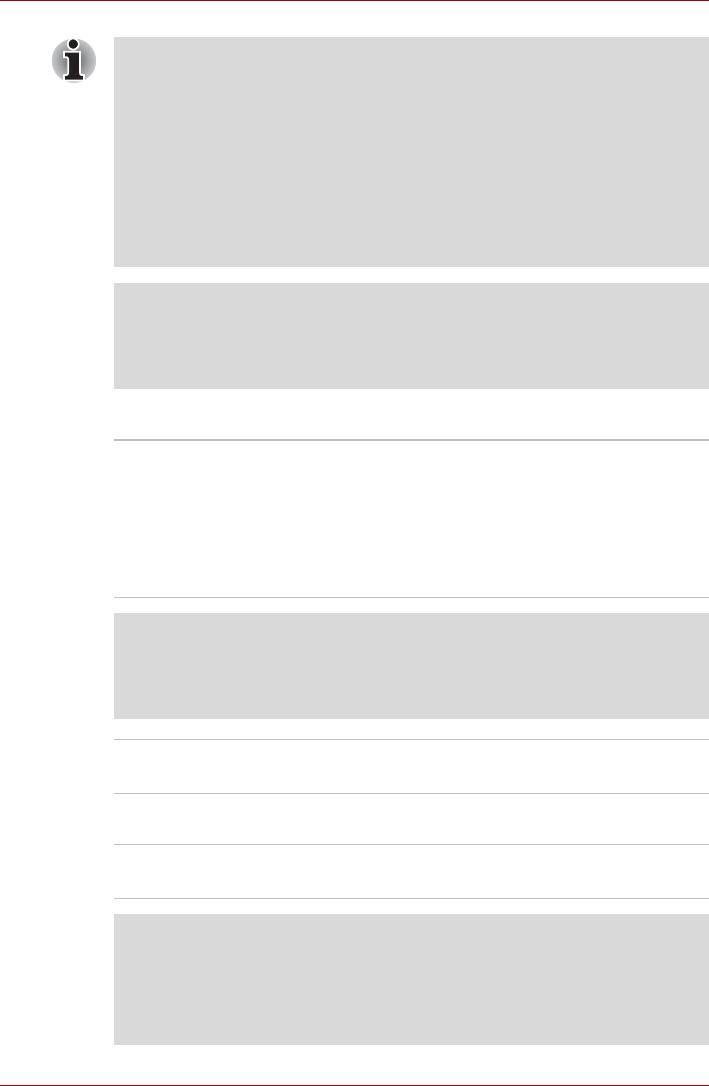
Введение
®
Отдельные модели данной серии оснащены технологией Intel
®
Centrino
Duo для мобильных ПК, разработанной на основе трех
®
самостоятельных технологий: процессора Intel
Core™ Duo,
®
средств беспроводного сетевого подключения Intel
PRO, а также
®
набора микросхем семейства Intel
945 Express для мобильных ПК.
®
Отдельные модели данной серии оснащены технологией Intel
®
Centrino
Duo для мобильных ПК, разработанной на основе трех
®
самостоятельных технологий: процессора Intel
Core™ Solo,
®
средств беспроводного сетевого подключения Intel
PRO, а также
®
набора микросхем семейства Intel
945 Express для мобильных ПК.
Правовые замечания (центральный процессор)*1
Правовые замечания относительно технических характеристик
центрального процессора подробно изложены в разделе «Правовые
замечания» главы 10. Нажмите на обозначение *1.
Память
Разъемы В два разъема устанавливаются модули
памяти емкостью 256, 512, 1024 или 2048 Мб,
при этом максимальная емкость системной
памяти составляет 4096 Мб (модель с
®
набором микросхем Intel
945GM) или
®
2048 Мб (модель с набором микросхем Intel
940GML).
Правовые замечания (основная системная память)*2
Правовые замечания относительно технических характеристик
основной системной памяти подробно изложены в разделе
«Правовые замечания» главы 10. Нажмите на обозначение *2.
Видеопамять Видеодисплей обслуживает видеопамять
емкостью 128 Мб.
Питание
Батарейный
Источником питания компьютера служит одна
источник питания
перезаряжаемая ионно-литиевая батарея..
Правовые замечания (срок службы батарейного
источника питания)
*3
Правовые замечания относительно срока службы батарейного
источника питания подробно изложены в разделе «Правовые
замечания» главы 10. Нажмите на обозначение *3.
Руководство пользователя 1-5
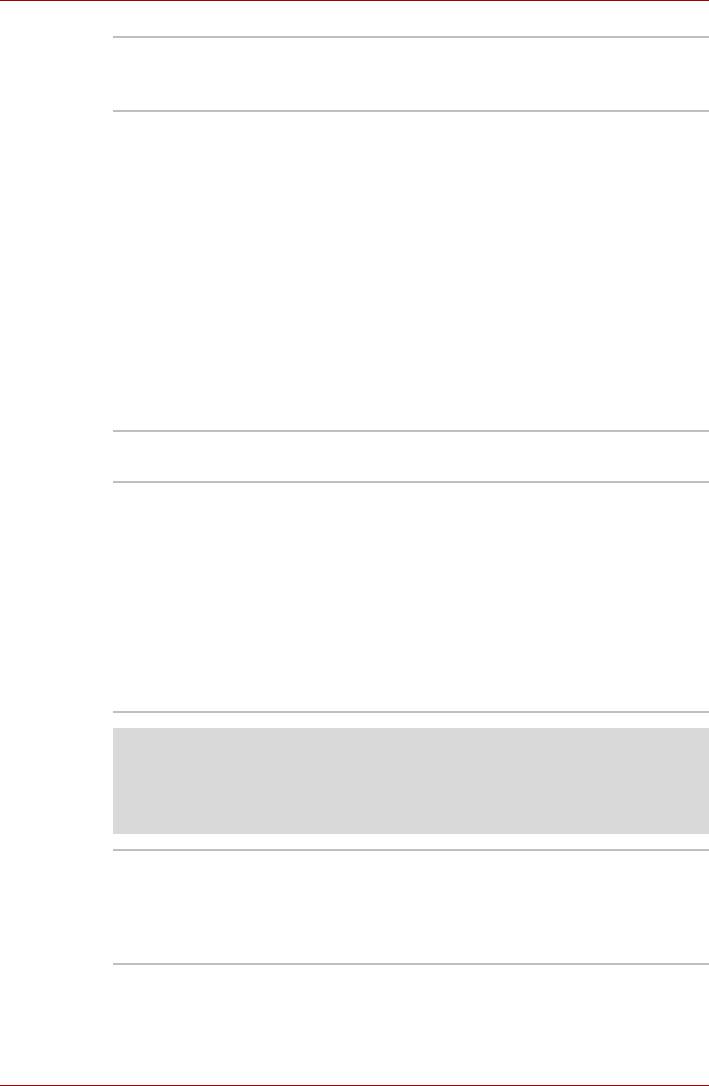
Введение
Батарейка RTC Внутренняя энергонезависимая батарейка
служит для снабжения питанием часов
реального времени (RTC) и календаря.
Адаптер
Адаптер переменного тока служит источником
переменного тока
питания системы и используется для
перезарядки батареи при истощении ее
заряда. В комплектацию адаптера входит
съемный шнур питания с двух- или
трехконтактным штекером.
Будучи универсальным, адаптер работает от
переменного тока с напряжением в диапазоне
от 100 до 240 В, при этом напряжение на
выходе варьируется в зависимости от модели.
Использование адаптера нерекомендованного
типа может привести к повреждению
компьютера. См. раздел Адаптер
переменного тока главы 2 Путеводитель по
компьютеру.
Дисковые накопители
Жесткий диск Компьютеры оснащаются жестким диском
одной из пяти моделей:
■ 40,0 млрд. байт (37,26 Гб)
■ 60,0 млрд. байт (55,89 Гб)
■ 80,0 млрд. байт (74,53 Гб)
■ 100,0 млрд. байт (93,16 Гб)
■ 120,0 млрд. байт (111,79 Гб)
Часть емкости жесткого диска
зарезервирована для служебных целей.
Правовые замечания (емкость жесткого диска)*4
Правовые замечания относительно емкости жесткого диска подробно
изложены в разделе «Правовые замечания» главы 10. Нажмите на
обозначение *4.
Флоппи-дисковод с
Предназначен для 3 1/2-дюймовых дискет
интерфейсом USB
емкостью 1,44 мегабайта или 720 килобайт.
Подключается к порту USB. Этим
дополнительным устройством оснащены
лишь отдельные модели.
1-6 Руководство пользователя
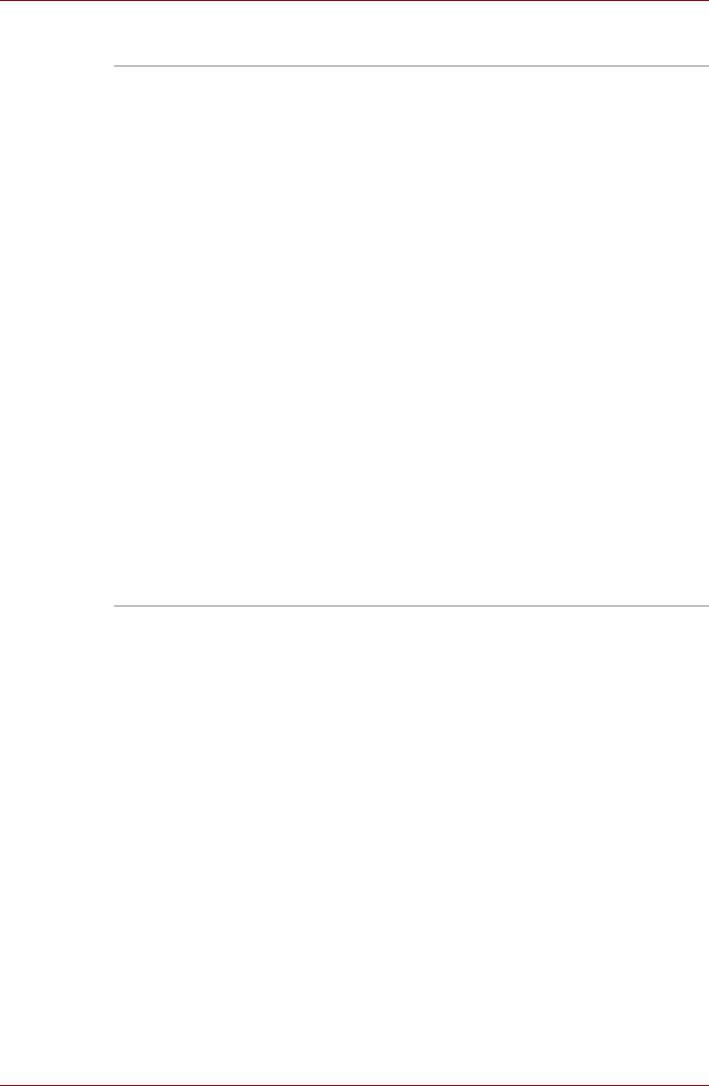
Введение
Привод оптических дисков
Привод DVD-ROM&
Некоторые модели оснащаются
CD-R/RW
полноразмерным модульным дисководом
DVD-ROM и CD-R/RW, способным работать с
дисками CD/DVD без дополнительного
адаптера. Максимальная скорость
считывания данных с дисков DVD-ROM – 8-
кратная, с дисков CD-ROM – 24-кратная.
Максимальная скорость записи на диски CD-R
– 24-кратная, на диски CD-RW – 24-кратная.
Дисковод поддерживает перечисленные
далее форматы:
■ CD-R
■ CD-RW
■ DVD-ROM
■ DVD-Video
■ CD-DA
■ CD-Text
■ Photo CD™ (одно- и многосеансовая
запись)
■ CD-ROM Mode 1, Mode 2
■ CD-ROM XA Mode 2 (Form1, Form2)
■ Enhanced CD (CD-EXTRA)
■ Метод адресации 2
Руководство пользователя 1-7
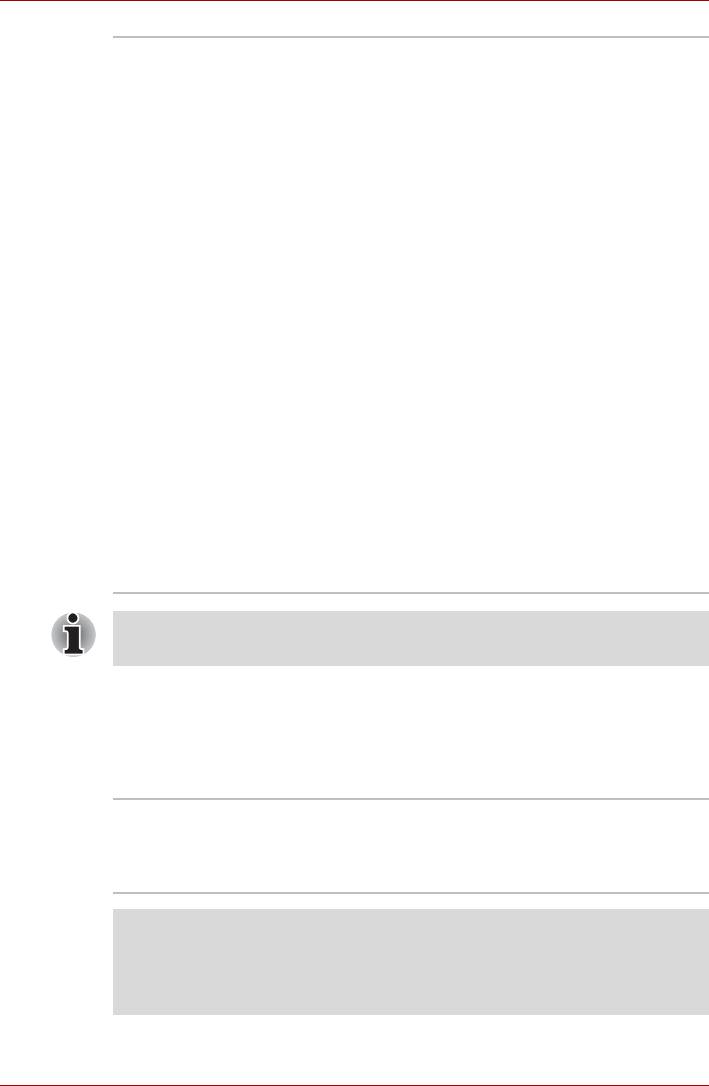
Введение
Дисковод DVD
Некоторые модели поставляются с
Super Multi с
полноразмерным модульным дисководом
поддержкой
DVD Super Multi, способным записывать
двуслойных дисков
данные на перезаписываемые CD- и
DVD-диски, а также воспроизводить CD- и
DVD-диски диаметром 12 или 8 см без
дополнительного адаптера. Максимальная
скорость считывания данных с дисков
DVD-ROM – 8-кратная, с дисков CD-ROM –
24-кратная. Максимальная скорость записи на
диски CD-R – 24-кратная, на диски CD-RW –
16-кратная, на диски DVD-R и DVD+R –
8-кратная, на диски DVD-RW и DVD+RW –
4-кратная, на диски DVD-R DL – 2-кратная, на
диски DVD+R DL – 2,4-кратная, на диски
DVD-RAM – 3-кратная. Данный дисковод
поддерживает нижеперечисленные форматы
в дополнение к дисководу DVD-ROM и
CD-R/RW.
■ DVD-R
■ DVD-R DL
■ DVD-RW
■ DVD+R
■ DVD+R DL
■ DVD+RW
■ DVD-RAM
Не поддерживается считывание и запись данных на диски формата
DVD-RAM емкостью 2,6 и 5,2 Гб.
Дисплей
Жидкокристаллический дисплей (ЖКД) компьютера поддерживает
видеографику высокого разрешения. Для достижения максимального
комфорта и наилучшего качества изображения экран ЖКД можно
наклонить под различными углами.
Встроенный ЖК-дисплей с активной матрицей (TFT)
размером 12,1 дюйма по диагонали, 16 млн.
цветов, стандарт WXGA, разрешение 1280
пикселей по горизонтали на 800 по вертикали.
Правовые замечания (ЖКД)*5
Правовые замечания относительно технических характеристик ЖКД
подробно изложены в разделе «Правовые замечания» главы 10.
Нажмите на обозначение *5.
1-8 Руководство пользователя
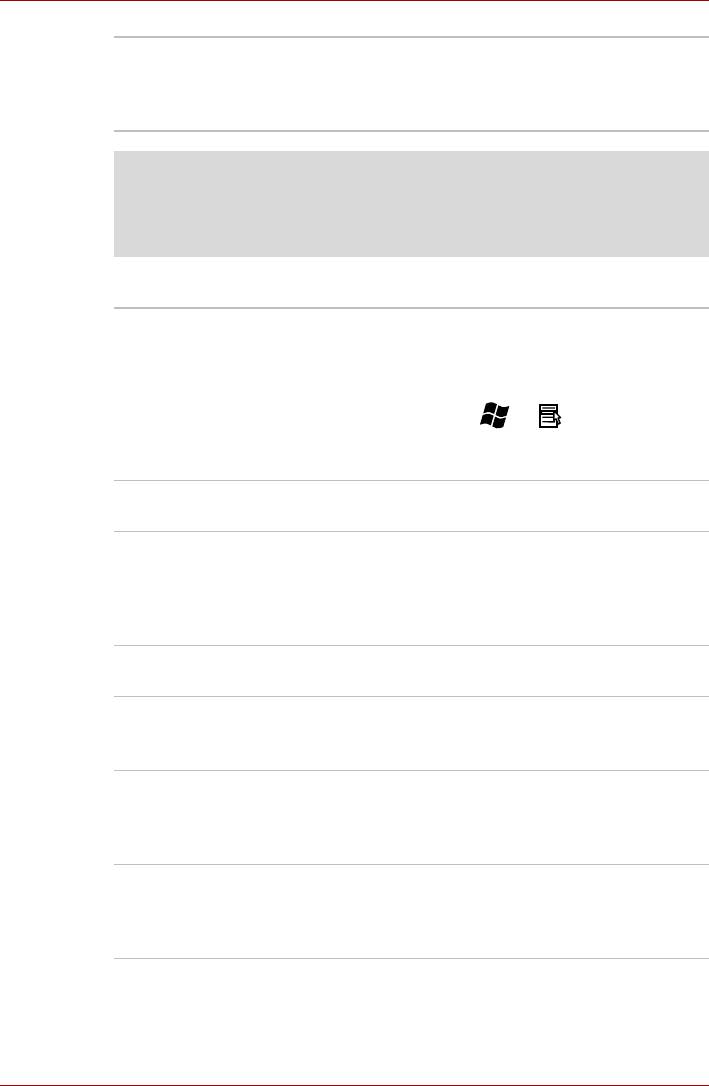
Введение
Графический
Графический контроллер обеспечивает
контроллер
максимальную производительность дисплея.
Подробнее см. раздел Контроллер дисплея и
видеорежимы Приложения B.
Правовые замечания (графический процессор)*6
Правовые замечания относительно технических характеристик
графического процессора подробно изложены в разделе «Правовые
замечания» главы 10. Нажмите на обозначение *6.
Клавиатура
Встроенная 84 или 85 клавиш, совместима с
®
усовершенствованной клавиатурой IBM
,
встроенный дополнительный цифровой
сегмент, выделенные клавиши управления
курсором, клавиши и .
Дополнительные сведения см. в главе 5
Клавиатура.
Координатно-указательное устройство
Встроенный
Сенсорный планшет с управляющими
сенсорный
кнопками, расположенными на упоре для
планшет
запястий, позволяет управлять
перемещением курсора по экрану и
прокруткой окон.
Порты
Подключение
Аналоговый порт VGA поддерживает
внешнего монитора
функции, совместимые со спецификацией
VESA DDC2B.
Порты
Компьютер оборудован портами
универсальной
универсальной последовательной шины,
последовательной
совместимыми со стандартом USB 2.0.
шины (USB 2.0)
Порт i.LINK™
Порт обеспечивает высокоскоростную
(IEEE1394)
передачу данных непосредственно с внешних
устройств, например, с цифровых
видеокамер.
Руководство пользователя 1-9
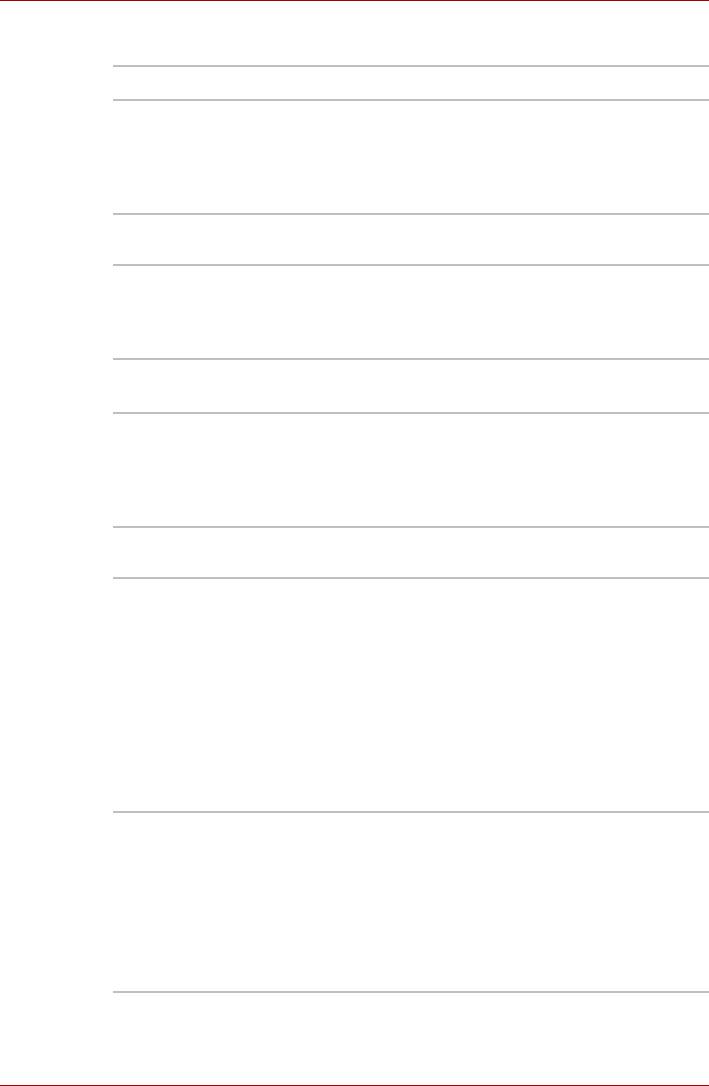
Введение
Разъемы
Разъем PC card В разъем вставляется плата PC card типа II.
Разъем Bridge
Гнездо этого разъема используется для
media
подключения модулей памяти форматов SD
card (SDIO), Memory Stick (Pro), xD picture card
и MultiMediaCard. См. главу 8
Дополнительные устройства.
Мультимедийные средства
Звуковая
Звуковая система, совместимая с ОС
подсистема
Windows, включает в себя встроенные
динамики и микрофон, а также гнезда для
подключения микрофона и наушников.
Гнездо для
Мини-гнездо диаметром 3,5 мм служит для
наушников
подключения стереонаушников.
Гнездо для
Мини-гнездо диаметром 3,5 мм обеспечивает
микрофона
подключение стереофонического микрофона
или монофонического микрофона с
трехжильным шнуром для ввода звуковых
сигналов.
Коммуникационные средства
Модем Встроенный модем обеспечивает прием-
передачу данных и факсимильных сообщений
с поддержкой стандартов V.90 (V.92). Скорость
передачи данных и факсов зависит от
характеристик аналоговой телефонной линии.
Компьютер имеет гнездо модема для
подключения к телефонной линии. Оба
стандарта – V.90 и V.92 – поддерживаются
только в США, Канаде, Великобритании,
Франции, Германии и Австралии. В остальных
странах поддерживается только протокол V.90.
Сетевой адаптер Компьютер оснащен встроенным адаптером
для подключения к локальной сети в
стандарте Ethernet LAN (10 мегабит в секунду,
10BASE-T) или Fast Ethernet LAN (100 мегабит
в секунду, 100BASE-TX).
Отдельные модели оснащены сетевым
адаптером стандарта Gigabit Ethernet
(1000 мегабит в секунду, 1000BASE-T).
1-10 Руководство пользователя
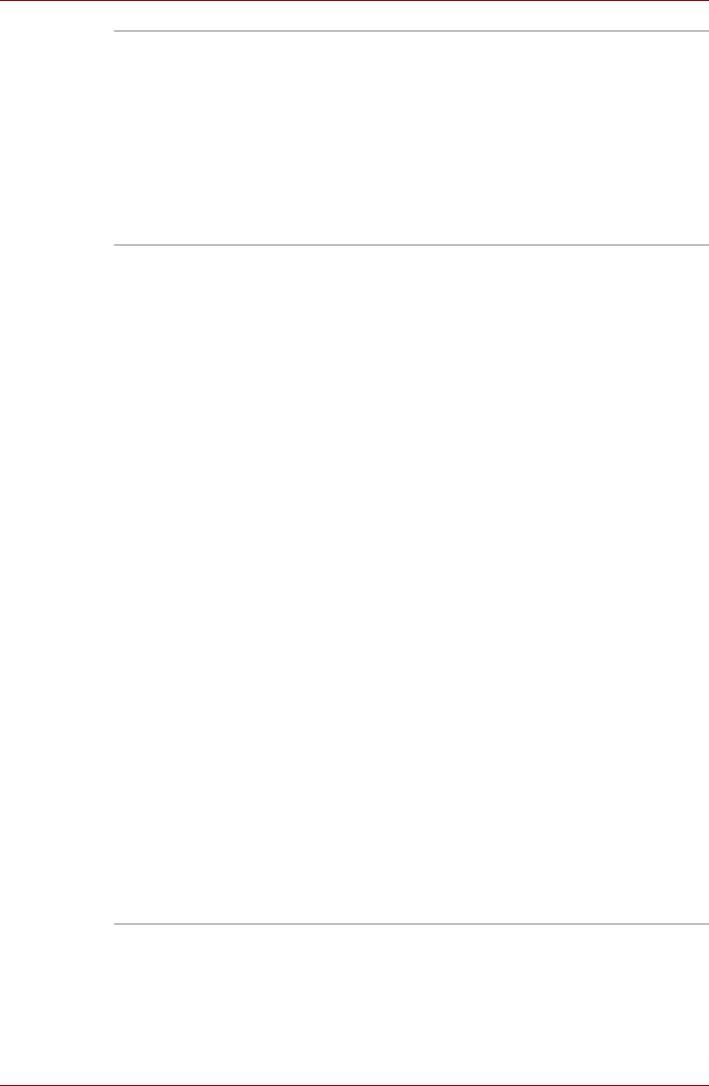
Введение
Технология
Отдельные компьютеры данной серии
Bluetooth
оснащены средствами на основе технологии
Bluetooth. Беспроводная технология Bluetooth
обеспечивает беспроводную связь между
различными электронными устройствами,
например, компьютерами и принтерами.
Технология Bluetooth позволяет установить
скоростное, надежное, защищенное
соединение, не занимая при этом много
места.
Беспроводной
Отдельные компьютеры данной серии
сетевой адаптер
дополнительно комплектуются беспроводной
сетевой платой, совместимой с другими
сетевыми системами, построенными на
основе радиотехнологии Direct Sequence
Spread Spectrum / Orthogonal Frequency
Division Multiplexing и отвечающими
требованиям стандарта IEEE 802.11
(редакция А, В или G).
■ Теоретическая максимальная скорость:
54 Мбит/с (IEEE802.11a, 802.11g)
■ Теоретическая максимальная скорость:
11 Мбит/с (стандарт IEEE802.11b)
■ Выбор частотного канала (5 ГГц: редакция
A / 2,4 ГГц: редакция B/G)
■ Автоматическая настройка на несколько
каналов
■ Управление питанием платы
■ Шифрование данных в соответствии с
требованиями стандарта Wired Equivalent
Privacy (WEP) на основе 152-разрядного
алгоритма шифрования (плата модульного
типа Atheros).
■ Шифрование данных в соответствии с
требованиями стандарта Wired Equivalent
Privacy (WEP) на основе 128-разрядного
алгоритма шифрования (плата модульного
типа Intel).
■ Защищенный доступ Wi-Fi (WPA).
■ Шифрование данных по стандарту
Advanced Encryption Standard (AES).
Руководство пользователя 1-11
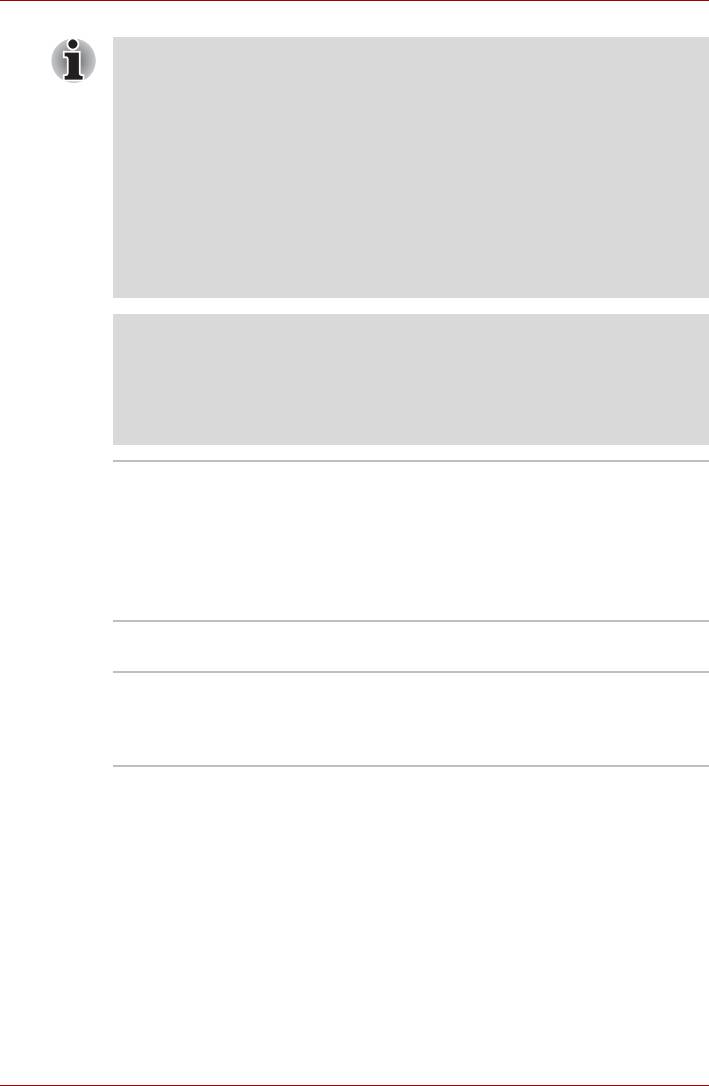
Введение
■ Приведены теоретически максимальные значения в
соответствии со стандартами беспроводных сетей.
Фактические значения могут отличаться от приведенных.
■ Скорость передачи данных и диапазон действия беспроводной
локальной сети зависят от окружающих электромагнитных
условий, наличия или отсутствия препятствий, конструкции и
конфигурации точки доступа, конструкции клиентского узла, а
также конфигурации программного обеспечения и аппаратных
средств. Скорость передачи данных указана как теоретическая
максимальная согласно соответствующим стандартам;
фактическая скорость передачи данных не достигает
теоретической максимальной.
Правовые замечания (беспроводной сетевой
адаптер)
*7
Правовые замечания относительно технических характеристик
беспроводного сетевого адаптера подробно изложены в разделе
«Правовые замечания» главы 10. Нажмите на обозначение *7.
Переключатель
Этот переключатель служит для включения и
беспроводной
отключения беспроводного сетевого адаптера
связи
средств и модуля Bluetooth.
Переключателем беспроводной связи
оснащаются все модели. Отдельные модели
оснащены как беспроводным сетевым
адаптером, так и модулем Bluetooth.
Защита
Разъем защитного
Позволяет присоединить защитный
блокиратора
блокиратор для закрепления компьютера на
письменном столе или другом
крупногабаритном предмете.
1-12 Руководство пользователя
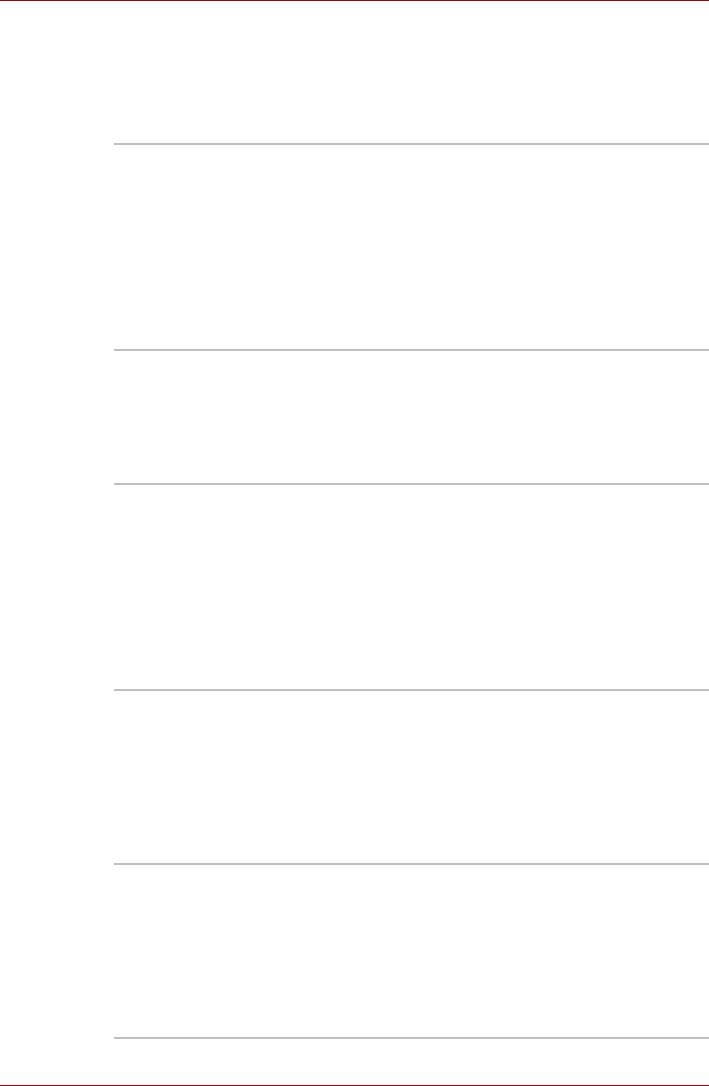
Введение
Особые функции компьютера
Перечисленные далее функции либо являются уникальными для
компьютеров TOSHIBA, либо представляют собой дополнительные
возможности для удобства работы с компьютером.
Передние рабочие
Эти кнопки (Интернет, CD/DVD, Воспр./Пауза,
кнопки
Стоп, Назад, Вперед) служат для управления
воспроизведением аудио/видеозаписей и
запуска приложений. Кнопками оснащены
отдельные модели.
См. раздел Передние рабочие кнопки главы 4
Изучаем основы.
Разные модели оснащаются различными
сочетаниями кнопок.
«Горячие» клавиши «Горячими» называются комбинации
определенных клавиш, позволяющие быстро
менять настройки параметров системы
непосредственно с клавиатуры без
использования программы настройки
конфигурации системы.
Автоматическое
Эта функция автоматически отключает
отключение
встроенный ЖК-дисплей при отсутствии ввода
питания дисплея
данных с клавиатуры в течение
определенного промежутка времени.
При нажатии любой клавиши питание
восстанавливается.
Время отключения можно указать с помощью
параметра Monitor power off во вкладке Basic
Setup утилиты TOSHIBA Power Saver.
Автоматическое
Эта функция автоматически отключает
отключение
жесткий диск при отсутствии обращения к
питания жесткого
нему в течение определенного промежутка
диска
времени. При обращении к жесткому диску
питание восстанавливается. Чтобы указать
время ожидания, установите значение
параметра HDD power off во вкладке Basic
Setup утилиты TOSHIBA Power Saver.
Автоматический
Эта функция автоматически переводит
переход в ждущий/
систему в ждущий или спящий режим при
спящий режим
отсутствии ввода или обращения к аппаратуре
в течение заданного времени. Можно указать
время и выбрать ждущий или спящий режим с
помощью параметра System standby или
System hibernation во вкладке Basic Setup
утилиты TOSHIBA Power Saver.
Руководство пользователя 1-13
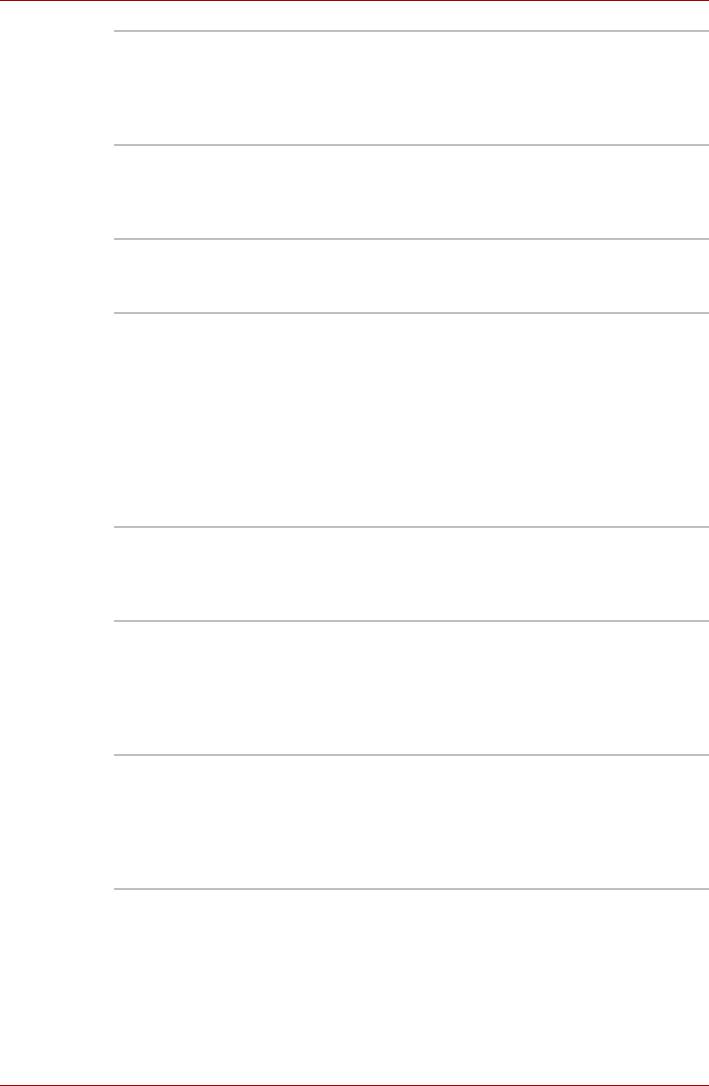
Введение
Дополнительный
В клавиатуру встроен дополнительный
сегмент
сегмент из десяти клавиш. Указания по
клавиатуры
применению этой панели см. в разделе
Дополнительный сегмент клавиатуры
Главы 5 Клавиатура.
Пароль на
Можно использовать два уровня защиты
включение питания
паролем: «администратор» и «пользователь».
Эта функция предотвращает
несанкционированный доступ к компьютеру.
Мгновенная защита Одна из «горячих» клавиш убирает
изображение с экрана ЖКД и блокирует
компьютер, обеспечивая защиту данных.
Блок питания с
Микропроцессор в блоке питания компьютера
интеллектуальным
определяет заряд батареи и рассчитывает ее
и возможностями
остаточную емкость. Он также защищает
электронные компоненты от таких
ненормальных условий, как, например,
перегрузка по напряжению питания от
адаптера переменного тока. За емкостью
заряда батарейного источника питания можно
следить в окне Battery remaining утилиты
TOSHIBA Power Saver.
Режим экономии
Эта функция позволяет экономить заряд
заряда батареи
батареи. Энергосберегающий режим
указывается в окне Profile утилиты TOSHIBA
Power Saver.
Включение/
Эта функция отключает питание компьютера,
отключение
когда панель ЖКД закрыта, и включает его при
компьютера при
открытии панели ЖКД. Такую настройку
открытой/закрытой
можно задать с помощью параметра When I
панели дисплея
close the lid в окне Setup Actions утилиты
TOSHIBA Power Saver.
Автоматический
Когда заряд батареи истощается до такой
переход в спящий
степени, что дальнейшая работа компьютера
режим при
невозможна, система автоматически
разрядке батареи
переходит в спящий режим и отключается.
Такую настройку можно задать во вкладке
Setup Actions утилиты TOSHIBA Power Saver.
1-14 Руководство пользователя
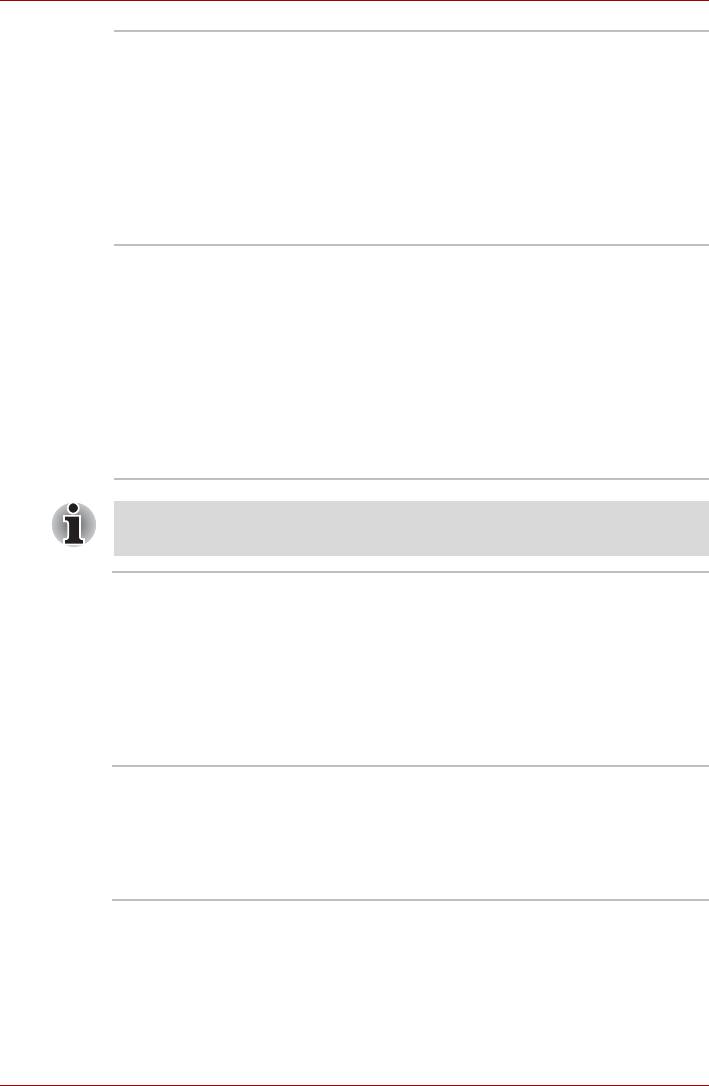
Введение
Рассеивание тепла Для защиты от перегрева центральный
процессор оснащен встроенным
температурным датчиком. При подъеме
температуры внутри компьютера до
определенного уровня включается
охлаждающий вентилятор, либо снижается
тактовая частота процессора. Настройки
производятся с помощью параметра Cooling
Method во вкладке Basic Setup утилиты
TOSHIBA Power Saver.
Программные
Функция защиты жесткого диска заключается
средства защиты
в автоматическом переводе головки жесткого
жестких дисков
диска в надежное положение во избежание ее
(предустановлены
повреждения от соприкосновения с диском
на отдельных
при поступлении со встроенного датчика
моделях)
ускорения сигналов о вибрации, ударах и
прочих проявлениях неосторожного
обращения с компьютером. Подробнее см.
раздел Применение функции защиты
жесткого диска (предустановлена на
отдельных моделях) главы 4 Изучаем основы.
Функция защиты жесткого диска не гарантирует его полную
защиту от повреждений.
Спящий режим Эта функция позволяет выключить питание
без завершения работы программ.
Содержимое оперативной памяти
сохраняется на жестком диске. При
включении питания компьютера в следующий
раз работу можно продолжать с того момента,
где она была остановлена. Подробнее см.
раздел Отключаем питание главы 3
Приступаем к работе.
Ждущий режим Если пришлось прервать работу, то
выключить питание компьютера можно и без
выхода из активных программ. Данные
сохраняются в системной памяти компьютера.
При включении питания можно продолжать
работу там, где она была остановлена.
Руководство пользователя 1-15
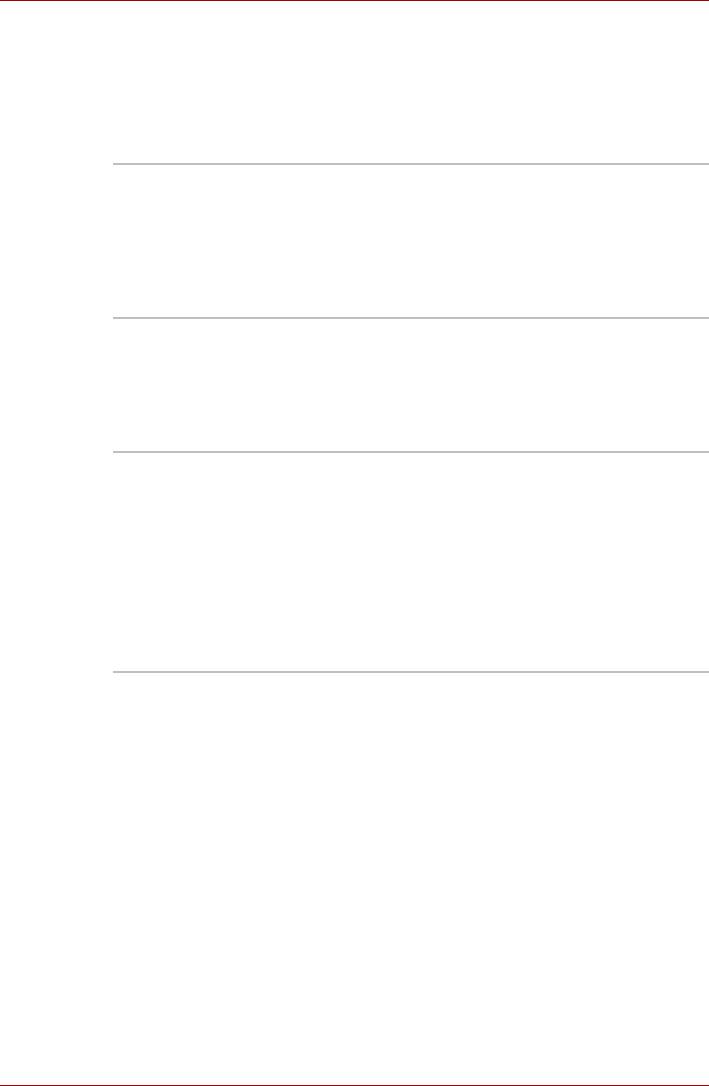
Введение
Утилиты
В данном разделе описываются предустановленные утилиты и
рассказывается о порядке их запуска. За подробными указаниями по
эксплуатации и применению обратитесь к электронному руководству
по каждой утилите, справочным файлам или файлам readme.txt.
Утилита TOSHIBA
Для запуска этой программы управления
Power Saver
электропитанием нажмите на кнопку пуск
(start), откройте панель управления,
выберите пункт Производительность и
обслуживание (Performance and
Maintenance), после чего нажмите на значок
TOSHIBA Power Saver.
Утилита HW Setup Эта программа позволяет настроить
аппаратное обеспечение в соответствии с
конкретными условиями работы и с
периферийными устройствами. Для запуска
этой программы нажмите на кнопку пуск
(start), затем откройте Панель управления.
Утилита TOSHIBA
С помощью этой утилиты встроенным
Controls
кнопкам можно назначить те или иные
функции, например, запуск определенных
приложений.
Чтобы запустить утилиту, нажмите на кнопку
пуск (start), наведите курсор на Панель
управления (Control Panel), откройте меню
Принтеры и другое оборудование (Printers
and Other Hardware), после чего нажмите на
значок Toshiba Controls.
1-16 Руководство пользователя
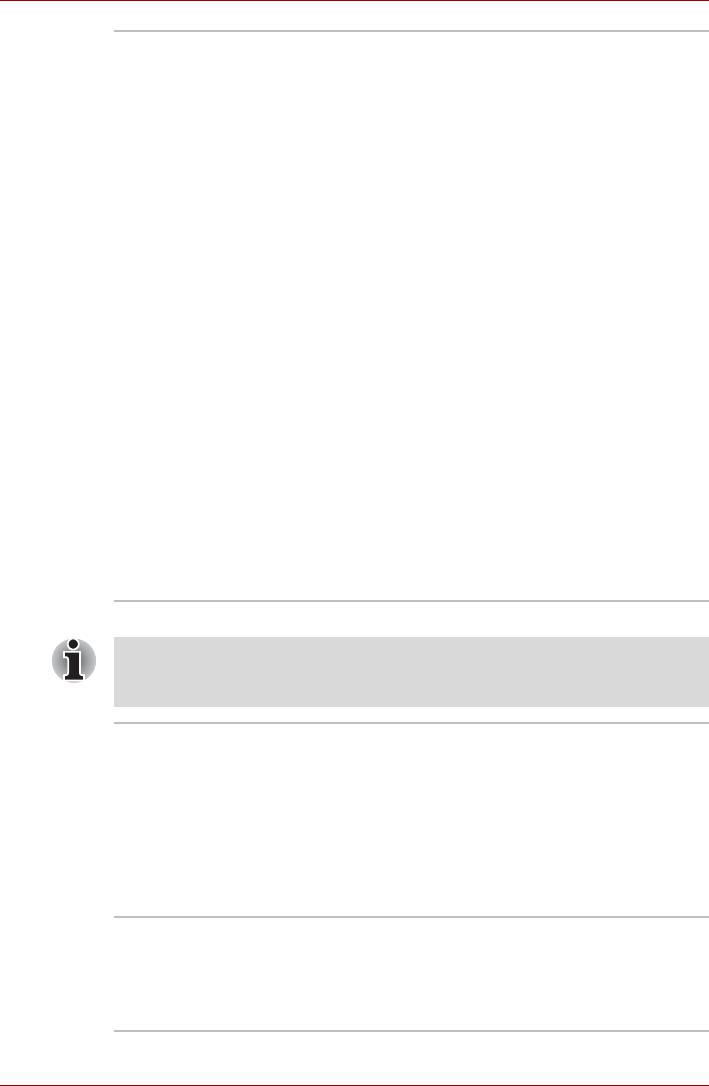
Введение
Утилита
Компьютер оснащен утилитой для
распознавания
регистрации и распознавания характеристик
отпечатков пальцев
отпечатков пальцев. После ввода
(входит в
идентификатора и пароля в устройство
комплектацию
авторизации по отпечаткам пальцев
отдельных
необходимость ввода пароля с клавиатуры
моделей)
отпадает. Проведя пальцем по датчику
отпечатков, вы сможете выполнять
следующие функции:
■ Вход в операционную систему Windows с
запуском браузера IE (Internet Explorer),
который откроет защищенную титульную
страницу.
■ Шифрование/расшифровка файлов и
папок во избежание доступа к ним
посторонних.
■ Отключение защищенного паролем
«хранителя экрана» при выходе из
энергосберегающего (ждущего) режима.
■ Функция защиты при включении питания и
однократной идентификации при входе в
систему.
■ Автоматический ввод пароля
пользователя и пароля жесткого диска при
загрузке компьютера.
Входит в комплектацию отдельных моделей.
Чтобы пользоваться фнукцией идентификации по отпечаткам
пальцев, ваш компьютер должен быть оборудован модулем
распознавания отпечатков пальцев.
Программный DVD-
Программный видеопроигрыватель DVD
проигрыватель
служит для воспроизведения дисков в
формате DVD-Video. Управление функциями
проигрывателя осуществляется через
экранный интерфейс. Нажав на кнопку пуск
(start), откройте меню Все программы (All
Programs), наведите курсор на InterVideo
WinDVD, после чего нажмите на значок
InterVideo WinDVD.
Программное
Данная программа обеспечивает установку
обеспечение
связи между удаленными устройствами на
Bluetooth Stack for
основе технологии Bluetooth.
Windows от
компании Toshiba
Руководство пользователя 1-17
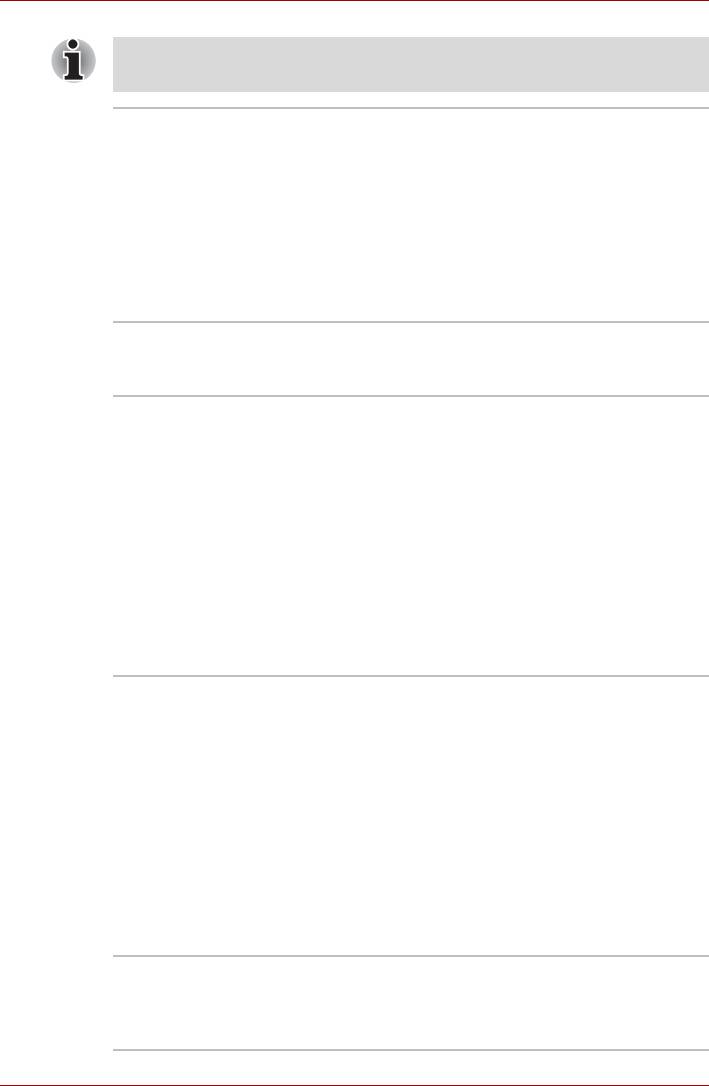
Введение
Чтобы пользоваться технологией Bluetooth, ваш компьютер
должен быть оборудован модулем Bluetooth.
Утилита TOSHIBA
С помощью утилиты TOSHIBA SD Memory
SD Memory Boot
Boot карту памяти SD card можно сделать
загрузочной для запуска с нее системы.
Запуск утилиты TOSHIBA SD Memory Boot
осуществляется из главного меню в
следующей последовательности: нажав на
кнопку пуск (start), наведите курсор на кнопку
Все программы (All Programs), затем – на
TOSHIBA, затем – на Utilities, после чего
нажмите на значок SD Memory Boot Utility.
Утилита TOSHIBA
Позволяет увеличить или уменьшить размер
Zooming
значков на рабочем столе или в окнах
прикладных программ.
Программа
С ее помощью вы сможете записывать диски
RecordNow! Basic
CD/DVD различных форматов, включая
for TOSHIBA
звуковые, которые можно воспроизводить на
(предустановлена
обычном стереофоническом проигрывателе
на отдельных
компакт-дисков, а также диски CD/DVD с
моделях)
данными, на которых можно хранить файлы и
папки с жесткого диска. Программой можно
пользоваться на компьютерах, оснащенных
приводами DVD-ROM и CD-R/RW или DVD
Super Multi.
Данная функция работает только на
компьютерах под управлением ОС Windows
XP Professional.
Программа
С ее помощью вы сможете записывать диски
TOSHIBA Disc
CD/DVD различных форматов, включая
Creator
звуковые, которые можно воспроизводить на
(предустановлена
обычном стереофоническом проигрывателе
на отдельных
компакт-дисков, а также диски CD/DVD с
моделях)
данными, на которых можно хранить файлы и
папки с жесткого диска. Программой можно
пользоваться на компьютерах, оснащенных
приводами DVD-ROM и CD-R/RW или DVD
Super Multi.
Данная функция работает только на
компьютерах под управлением ОС Windows
XP Home Edition.
Утилита TOSHIBA
Утилита TOSHIBA Assist представляет собой
Assist
графический пользовательский интерфейс,
обеспечивающий простоту доступа к
справочной системе и сервисным функциям.
1-18 Руководство пользователя
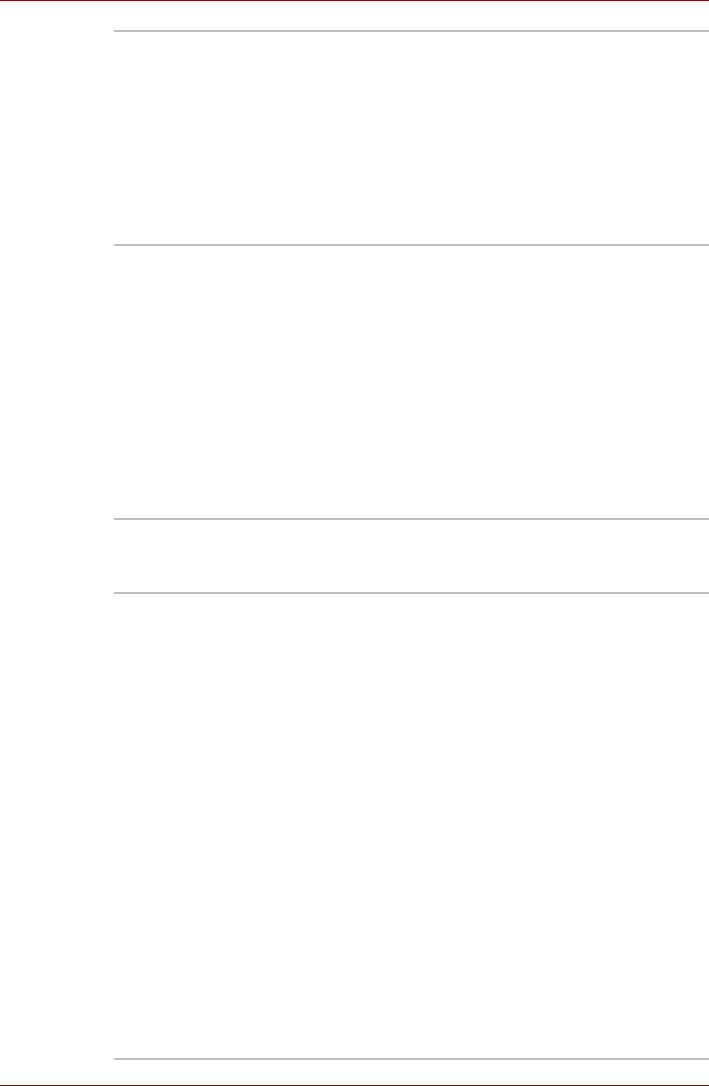
Введение
Утилита TOSHIBA
Утилита TOSHIBA PC Diagnostic Tool
PC Diagnostic Tool
отображает основные данные о текущей
конфигурации компьютера и позволяет
выполнять проверку работоспособности
отдельных встроенных устройств. Чтобы
запустить утилиту TOSHIBA PC Diagnostic Tool,
нажмите на кнопку пуск (start), наведите
курсор на Все программы (All Programs),
затем – на TOSHIBA, затем – на Utilities, после
чего нажмите на значок PC Diagnostic Tool.
Утилиты TOSHIBA
TOSHIBA ConfigFree –- это набор утилит,
ConfigFree
обеспечивающих легкое управление
устройствами связи и сетевыми
соединениями. Утилита TOSHIBA ConfigFree
позволяет также обнаружить неполадки в
связи и создать профили для упрощенного
переключения между местонахождениями и
сетями связи. Чтобы запустить утилиты
ConfigFree, откройте меню пуск (start),
наведите курсор на Все программы (All
Programs), затем на TOSHIBA, затем на
Networking (Сетевое окружение), после чего
нажмите на значок ConfigFree.
Утилита TOSHIBA
Эта утилита позволяет включать и выключать
Touchpad On/Off
сенсорный планшет с помощью комбинации
«горячих» клавиш Fn + F9.
Утилита TOSHIBA
Утилита TOSHIBA Mic Effect обеспечивает
Mic Effect
работоспособность функций Echo Canceller
(эхоподавление) и Microphone Array
(микрофонная матрица). Функция
эхоподавления устраняет или существенно
снижает эффект жесткого отраженного звука
и посторонние шумы при воспроизведении
динамиками записей с микрофона. Функция
эхоподавления действует только при
телефонном разговоре с применением
специального программного обеспечения,
например, Windows Messenger.
Данная функция работает только на
компьютерах под управлением ОС Windows
XP Professional.
Для вывода на экран подробных указаний по
применению данного программного
обеспечения нажмите на кнопку пуск (start),
наведите курсор на Все программы (All
Programs), затем – на TOSHIBA, затем – на
Utilities, после чего нажмите на значок Mic
Effect Help.
Руководство пользователя 1-19
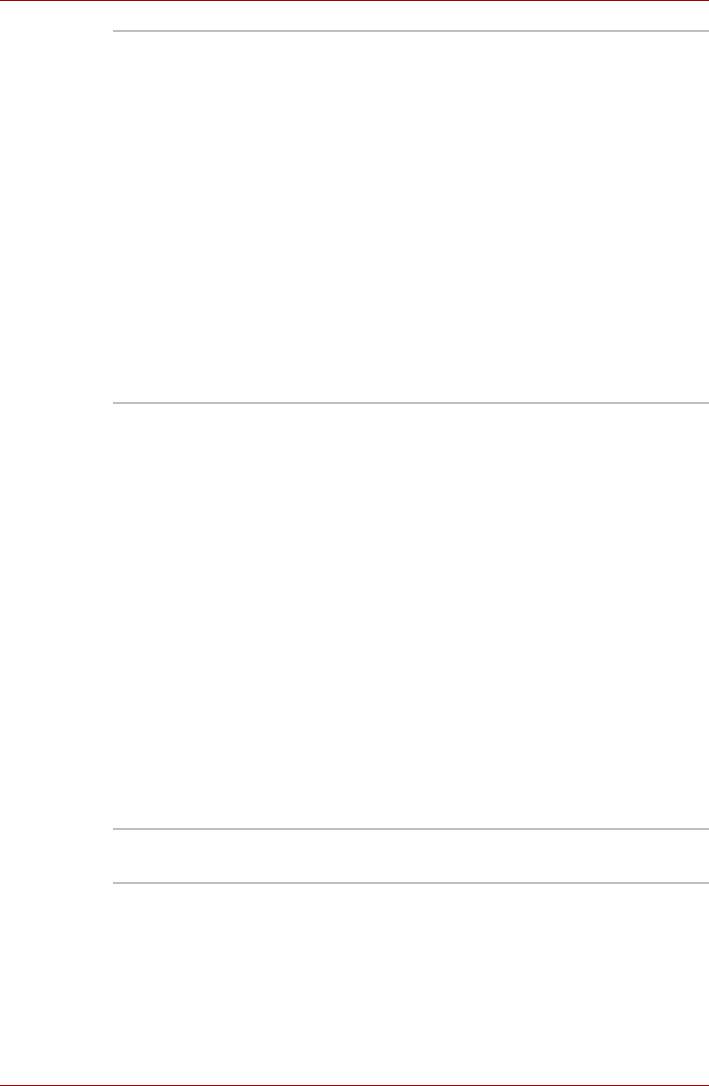
Введение
Утилита TOSHIBA
Утилита TOSHIBA Virtual Sound фильтрует
Virtual Sound
звук с применением технологий SRS
TruSurround XT, SRS WOW HD и SRS Circle
Surround Xtract, запантентованных в США
компанией SRS Labs, Inc.
Фильтр повышает качество воспроизведения
звука и музыкальных записей на компьютере.
Данная функция работает только на
компьютерах под управлением ОС Windows
XP Home Edition.
Для вывода на экран подробных указаний по
применению данного программного
обеспечения нажмите на кнопку пуск (start),
наведите курсор на Все программы (All
Programs), затем – на TOSHIBA, затем – на
Utilities, после чего нажмите на значок Virtual
Sound Help.
Драйверы звуковой
Драйвер звуковой подсистемы ADI позволяет
подсистемы
произвести широкий диапазон настроек
воспроизведения звука, включая
программный синтезатор, громкость
микрофона, шумоподавление и управление
электропитанием звуковой системы.
Чтобы сменить настройки шумоподавления
микрофона и управления электропитанием,
нажмите на кнопку пуск (start), откройте
Панель управления (Control Panel), после
чего нажмите на значок SoundMAX. При
просмотре панели управления в режиме
представления по категориям ( Category View)
нажмите на команду Перейти к
классическому представлению (Switch to
Classic View).
Прочие настройки выполняются с помощью
Диспетчера устройств Windows, панели
Мультимедийные средства или ползунковых
регуляторов громкости.
Утилита TOSHIBA
Эта утилита позволяет установить пароль,
Password
ограничивающий доступ к компьютеру.
1-20 Руководство пользователя
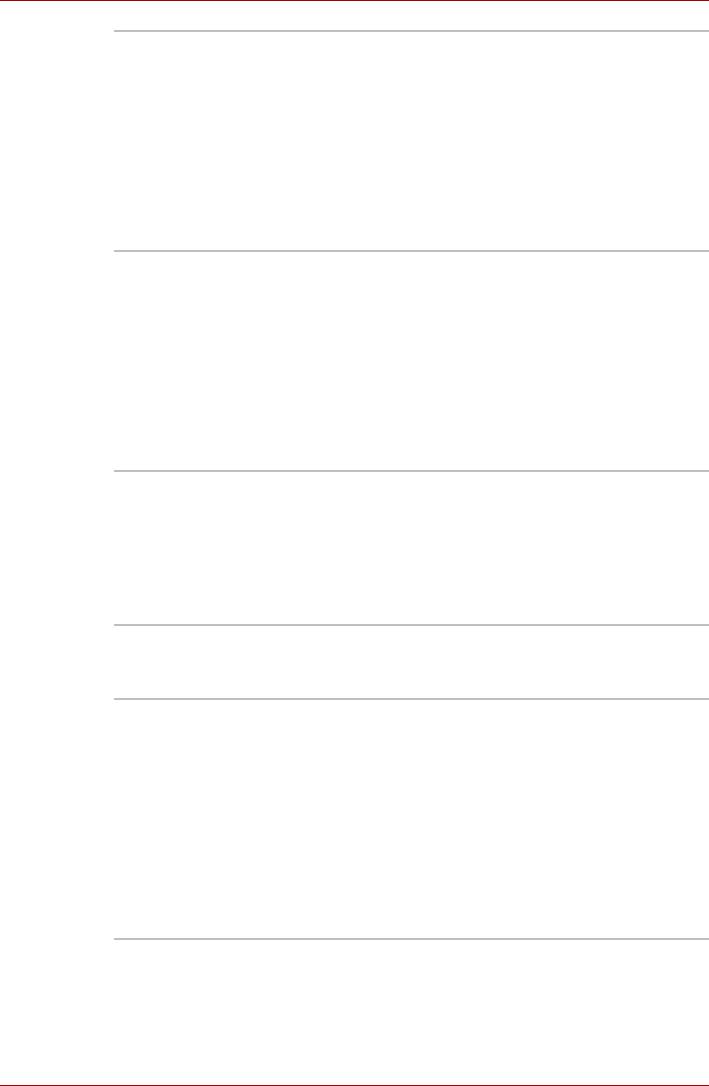
Введение
Программное
Программа DLA (Drive Letter Access)
обеспечение DLA
обеспечивает запись файлов и/или папок на
для компьютеров
диски DVD-RW, CD-RW или DVD+RW в
TOSHIBA
пакетном режиме, используя букву,
(предустановлено
обозначающую диск (аналогично записи на
на отдельных
дискету или любой другой съемный
моделях)
накопитель).
Данная функция работает только на
компьютерах под управлением ОС Windows
XP Professional.
Программа
Программа TOSHIBA Direct Disc Writer
TOSHIBA Direct Disc
обеспечивает запись файлов и/или папок на
Writer
диски DVD-RW, CD-RW или DVD+RW в
(предустановлена
пакетном режиме, используя букву,
на отдельных
обозначающую диск (аналогично записи на
моделях)
дискету или любой другой съемный
накопитель).
Данная функция работает только на
компьютерах под управлением ОС Windows
XP Home Edition.
Утилита TOSHIBA
Утилита позволяет выбрать устройство
Hotkey Utility for
вывода изображения и сменить значение
Display Devices
разрешения его экрана. Чтобы сменить
активный дисплей, нажмите на «горячие»
клавиши Fn + F5. Чтобы сменит значение
изображения, нажмите на клавиши Fn +
пробел.
Утилита TOSHIBA
Данная утилита позволяет отформатировать
SD Memory Card
карту памяти SD в стандартном формате SD.
Format
Утилита CD/DVD
Данная утилита служит для настройки
Drive Acoustic
скорости считывания данных приводом
Silencer
оптических дисков. Имеется возможность
выбора обычного режима (Normal Mode), при
котором привод работает на максимальной
скорости, обеспечивая быстрый доступ к
данным, или бесшумного режима (Quiet Mode)
для воспроизведения звуковых компакт-
дисков на однократной скорости, что снижает
рабочие шумы.
С дисками DVD эта функция не работает.
Руководство пользователя 1-21
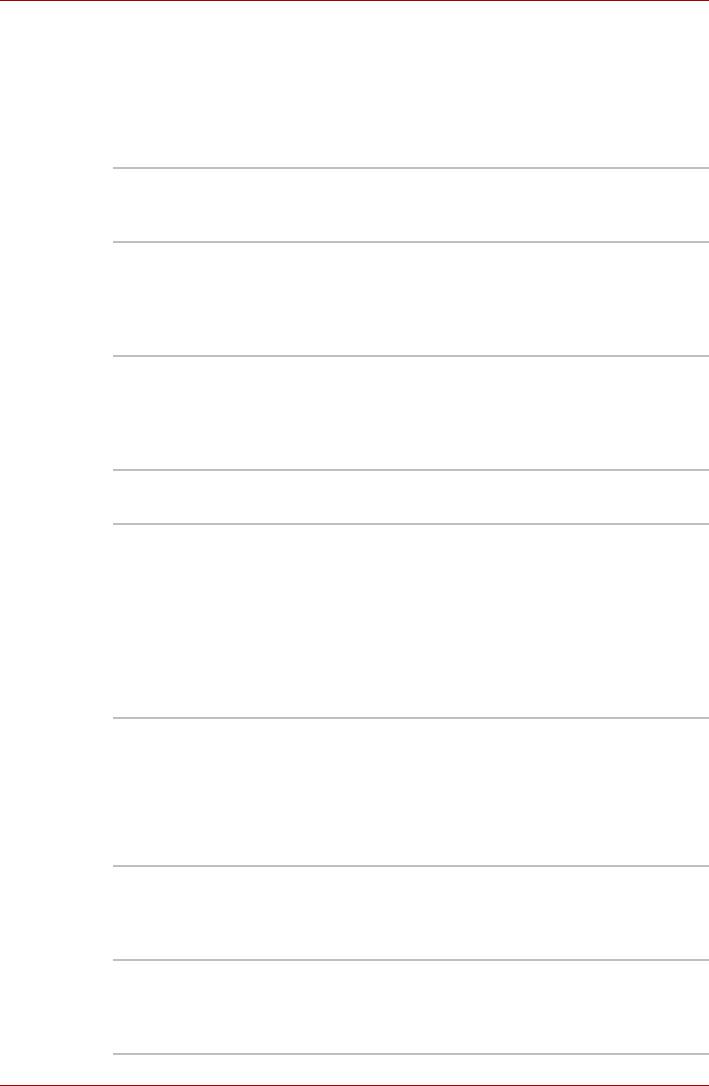
Введение
Дополнительные устройства
Различные возможности расширения позволяют сделать компьютер
еще более мощным и удобным в работе. Перечисленное ниже
дополнительное оборудование можно приобрести у продавца
оборудования компании TOSHIBA.
Расширенная
В компьютер легко установить
память
дополнительный модуль памяти (DDR2 -533/
667) емкостью 256, 512, 1024 или 2048 Мб.
Батарейный
Дополнительный батарейный источник
источник питания
питания можно приобрести у продавца
оборудования производства корпорации
TOSHIBA. Используйте его как запасной или
для замены имеющегося источника питания.
Универсальный
Если компьютер часто используется в разных
адаптер
помещениях, целесообразно купить
переменного тока
дополнительный адаптер переменного тока
для каждого такого места, чтобы не носить его
с собой.
Зарядное
Зарядное устройство позволяет заряжать
устройство
дополнительные батареи вне компьютера.
Комплект флоппи-
В подключаемый к порту USB флоппи-
дисковода с
дисковод с интерфейсом USB вставляются 3
интерфейсом USB
1/2-дюймовые дискеты емкостью 1,44
мегабайта или 720 килобайт. Обратите
внимание на то, что ОС Windows XP не
позволяет форматировать дискеты емкостью
720 килобайт, однако ими можно пользоваться
при условии их предварительного
форматирования.
Адаптер Bluetooth с
При подключении к одному из портов USB
интерфейсом USB
компьютера адаптер Bluetooth с интерфейсом
USB обеспечивает беспроводную связь с
устройствами, поддерживающими технологию
Bluetooth.
Адаптер можно приобрести у продавца
оборудования компании TOSHIBA.
Беспроводная
Беспроводная оптическая мышь с
оптическая мышь с
технологией Bluetooth совместима со
технологией
стандартом беспроводной связи Bluetooth.
Bluetooth
Беспроводные
Беспроводные стереонаушники с технологией
стереонаушники с
Bluetooth совместимы со стандартом
технологией
беспроводной связи Bluetooth.
Bluetooth
1-22 Руководство пользователя






